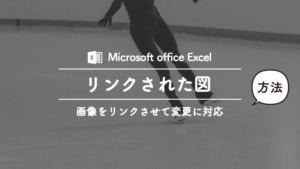悩む人
悩む人エクセルのVBA(マクロ)を登録したボタンを、いっぱい配置したんだけど…大きさや位置のずれが気になる

Excelでマクロをコントロールボタンに登録すると、ワンクリック操作で使うことができるためとても便利です。
しかし、ボタンをたくさん配置すると、後から
・大きさのズレ
・位置のズレ
が気になってきます。
 ごん
ごんひとつひとつ手動でなおすこともできますが、正直面倒ですよね
そこでこの記事では
・Excelのマクロボタンの大きさを揃える
・Excelのマクロボタンの位置を揃える
方法をご紹介します。
目次
Excelのマクロボタン(コントロール)の位置や大きさを揃える方法
Excelのマクロボタンの大きさを揃える
 ごん
ごんまずはボタン自体の大きさを揃える方法です
STEP
ボタンを選択する
大きさをそろえたいボタンを全て選択します
Shift+右クリックで選択したいボタンを複数選択できます ※Shiftの代わりにCtrlでもOKです
STEP
サイズとプロパティ
ボタンをした状態で、右クリックかサイズとプロパティを選択します


STEP
高さと幅を設定する
高さと幅を入力すると、ボタンの大きさが揃います

Excelのマクロボタンの位置を揃える
STEP
ボタンを選択する
位置をそろえたいボタンを全て選択します
Shift+右クリックで選択したいボタンを複数選択できます ※Shiftの代わりにCtrlでもOKです
STEP
図形の書式設定
ボタンを選択していると、メニューバーに「図形の書式」の項目が表示されるので、クリックします

STEP
配置を選択
「配置」のボタンをクリックします

STEP
揃えて完了
好みの揃え方を選んで完了です

・左揃え
・左右中央揃え
・右揃え
・上揃え
・上下中央揃え
・下揃え
・左右に整列
・上下に整列